Sử dụng mạng công cộng, như Wi-Fi ở quán cà phê, sân bay hay trung tâm thương mại, tiềm ẩn nhiều rủi ro về bảo mật dữ liệu. Do thiếu lớp bảo vệ, mạng công cộng có thể bị kẻ xấu lợi dụng để truy cập trái phép vào thông tin cá nhân, tài khoản tài chính, hoặc dữ liệu nhạy cảm của bạn.
Để đảm bảo an toàn, dưới đây là 3 cách giúp bạn bảo vệ dữ liệu khi truy cập mạng công cộng một cách dễ dàng và hiệu quả.
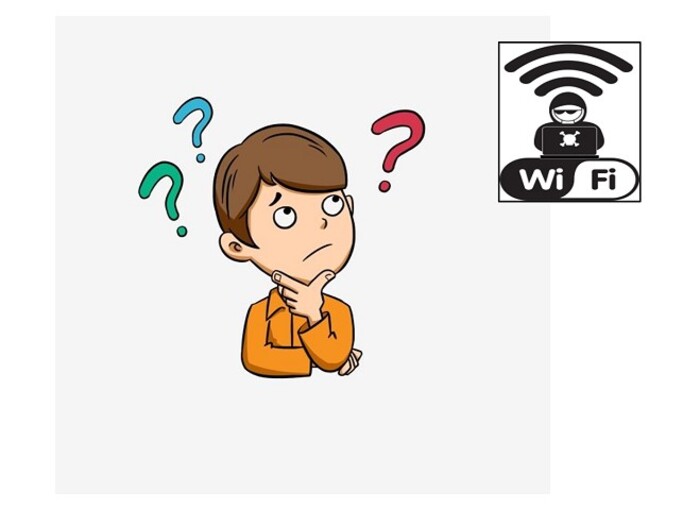
Cách bảo vệ dữ liệu khi sử dụng mạng công cộng

Sử dụng mạng riêng ảo (VPN)
Lý do nên sử dụng VPN
VPN (Virtual Private Network – mạng riêng ảo) là giải pháp bảo mật hàng đầu khi sử dụng mạng công cộng. VPN giúp mã hóa toàn bộ dữ liệu được truyền qua internet, khiến dữ liệu của bạn không thể đọc được đối với hacker và các mối đe dọa tiềm tàng. Đồng thời, VPN còn che giấu địa chỉ IP thực, giúp bảo vệ quyền riêng tư của bạn.
Cách thực hiện
Bước 1: Chọn VPN uy tín: Trước hết, hãy chọn một dịch vụ VPN đáng tin cậy. Một số VPN phổ biến và uy tín như:
- NordVPN: Có tính năng bảo mật cao, tốc độ ổn định, dễ sử dụng.
- ExpressVPN: Nổi bật với khả năng bảo vệ mạnh mẽ và tốc độ cao.
- ProtonVPN: Cung cấp bản miễn phí và không giới hạn băng thông.
Bước 2: Tải và cài đặt: Truy cập vào trang web chính thức của dịch vụ VPN, tải ứng dụng về thiết bị (laptop, điện thoại) và thực hiện theo các hướng dẫn cài đặt. Sau khi cài xong, mở ứng dụng VPN.
Bước 3: Kết nối với máy chủ VPN: Trong ứng dụng VPN, chọn một máy chủ gần khu vực bạn để có tốc độ kết nối ổn định nhất. Khi kết nối thành công, tất cả dữ liệu của bạn sẽ được mã hóa, đảm bảo an toàn hơn khi sử dụng mạng công cộng.
Lợi ích khi dùng VPN
VPN mã hóa toàn bộ dữ liệu truyền đi, giúp bạn truy cập mạng an toàn ngay cả khi sử dụng Wi-Fi công cộng, bảo vệ thông tin tài chính, tài khoản cá nhân khỏi bị xâm nhập trái phép.
Lưu ý: Luôn kết nối VPN trước khi truy cập mạng công cộng và chọn máy chủ VPN gần nhất để có tốc độ tốt.
Tắt chia sẻ dữ liệu và đặt giới hạn quyền truy cập
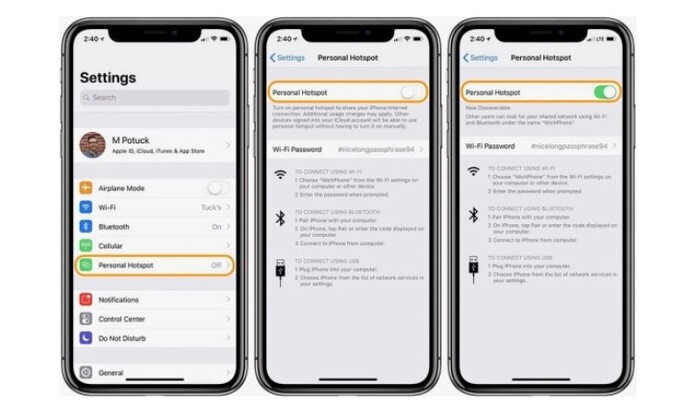
Lý do nên tắt chia sẻ dữ liệu
Một số thiết bị tự động bật tính năng chia sẻ dữ liệu hoặc cho phép các thiết bị khác phát hiện khi kết nối vào mạng công cộng. Điều này có thể tạo điều kiện cho hacker truy cập trái phép vào dữ liệu của bạn. Tắt chia sẻ dữ liệu giúp hạn chế rủi ro bị xâm nhập.
Cách thực hiện
Bước 1: Tắt chia sẻ dữ liệu trên Windows:
- Vào Settings > Network & Internet > Status.
- Chọn Network properties và tìm đến Network profile.
- Chuyển từ Public sang Private nếu bạn muốn hạn chế quyền truy cập và đảm bảo các thiết bị khác không thể phát hiện ra bạn trên mạng.
Bước 2: Tắt chia sẻ dữ liệu trên macOS:
- Mở System Preferences > Sharing.
- Bỏ chọn các mục như File Sharing, Printer Sharing, và các tùy chọn khác.
- Điều này sẽ giúp tắt các kết nối chia sẻ không cần thiết khi sử dụng mạng công cộng.
Bước 3: Tắt chia sẻ dữ liệu trên iOS và Android:
- iOS: Vào Settings > Personal Hotspot và tắt Allow Others to Join.
- Android: Vào Settings > Connections > Mobile Hotspot and Tethering và tắt các tính năng chia sẻ.
Lợi ích khi tắt chia sẻ và giới hạn quyền truy cập
Việc tắt chia sẻ dữ liệu ngăn chặn các kết nối không mong muốn và bảo vệ thiết bị của bạn khỏi sự xâm nhập của kẻ xấu.
Lưu ý: Đảm bảo tính năng chia sẻ dữ liệu luôn tắt trước khi kết nối với mạng công cộng để giảm nguy cơ mất cắp dữ liệu.
Sử dụng xác thực hai yếu tố (2FA) và tránh truy cập tài khoản nhạy cảm
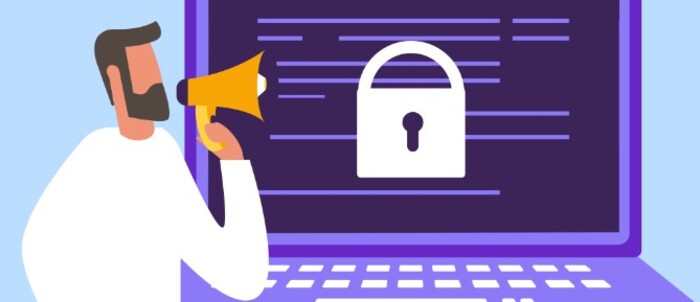
Lý do nên sử dụng xác thực hai yếu tố (2FA)
Xác thực hai yếu tố là một lớp bảo mật bổ sung yêu cầu bạn phải nhập thêm mã xác thực khi đăng nhập, giúp bảo vệ tài khoản của bạn ngay cả khi hacker biết được mật khẩu. Đồng thời, hạn chế truy cập vào các tài khoản nhạy cảm khi dùng mạng công cộng sẽ giúp giảm thiểu nguy cơ mất thông tin.
Cách thực hiện
Bước 1: Bật xác thực hai yếu tố trên tài khoản quan trọng:
- Tài khoản ngân hàng: Đăng nhập vào ứng dụng ngân hàng, vào Cài đặt bảo mật và kích hoạt Xác thực hai yếu tố.
- Email: Truy cập vào mục Security trong cài đặt email (Gmail, Outlook), chọn Two-Factor Authentication và làm theo hướng dẫn.
- Mạng xã hội và các nền tảng tài chính: Vào Settings > Security > Two-Factor Authentication và chọn phương thức xác thực (qua SMS hoặc qua ứng dụng như Google Authenticator, Authy).
Bước 2: Sử dụng ứng dụng xác thực:
- Tải ứng dụng xác thực như Google Authenticator hoặc Authy và cài đặt trên thiết bị.
- Liên kết tài khoản với ứng dụng này. Mỗi khi đăng nhập vào tài khoản, bạn sẽ cần mã xác thực từ ứng dụng này để tăng độ an toàn.
Bước 3: Tránh truy cập tài khoản nhạy cảm trên mạng công cộng:
- Hạn chế đăng nhập vào các tài khoản tài chính hoặc công việc khi sử dụng mạng công cộng.
- Chỉ đăng nhập vào các tài khoản nhạy cảm khi cần thiết và đảm bảo các biện pháp bảo mật đã được kích hoạt.
Lợi ích khi dùng 2FA và tránh truy cập tài khoản nhạy cảm
2FA giúp bảo vệ tài khoản khỏi việc bị hack ngay cả khi mật khẩu bị lộ. Hạn chế truy cập các tài khoản quan trọng trên mạng công cộng giúp tránh rủi ro lộ thông tin tài chính, tài khoản.
Lưu ý: Nếu có thể, chỉ đăng nhập vào các tài khoản quan trọng khi sử dụng mạng bảo mật tại nhà.
>>> Xem thêm: 5 cách bảo mật thông tin tài chính trực tuyến hiệu quả
Kết luận
Khi sử dụng mạng công cộng, việc bảo vệ dữ liệu cá nhân là cực kỳ quan trọng để tránh rủi ro bị đánh cắp thông tin. Áp dụng 3 biện pháp trên – sử dụng VPN, tắt chia sẻ dữ liệu, và kích hoạt xác thực hai yếu tố – sẽ giúp bạn an toàn hơn khi truy cập internet ở nơi công cộng.
Hãy cảnh giác và luôn chuẩn bị các biện pháp bảo vệ phù hợp để giữ an toàn cho dữ liệu của mình trong thế giới mạng đầy thách thức.







